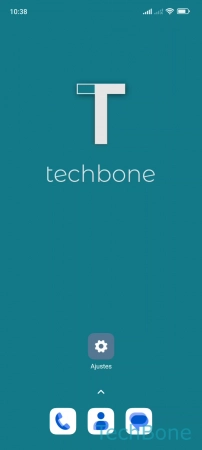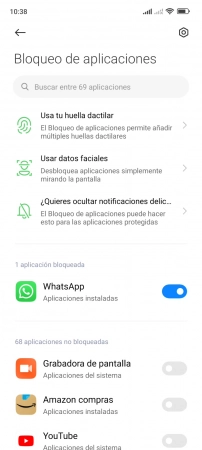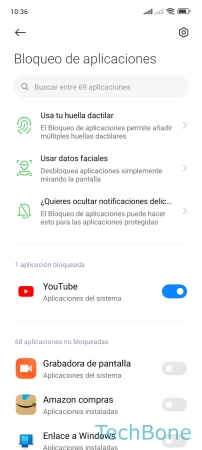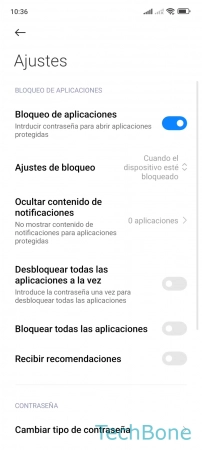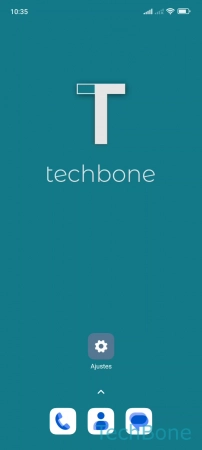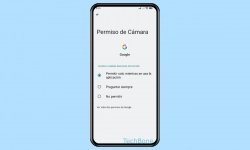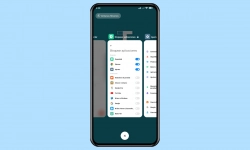Xiaomi - Usar el Bloqueo de Aplicaciones
Para una protección avanzada de los datos de las aplicaciones, se puede bloquear las apps en cualquier momento, como mostramos aquí.
Escrito por Denny Krull · Última actualización el
Para proteger los datos o el contenido de las aplicaciones en el dispositivo Xiaomi con una contraseña adicional, se puede configurar un bloqueo de aplicaciones en cualquier momento. Aquí mostramos dónde se puede encontrar la opción y cómo activarla.
El bloqueo de aplicaciones ofrece una protección adicional contra el acceso de terceros a las aplicaciones especificadas y a los datos de las mismas, y puede configurarse en el móvil Xiaomi en cualquier momento. Además de seleccionar el método de desbloqueo mediante patrón, PIN o contraseña, se puede especificar el tiempo a partir del cual deben bloquearse las aplicaciones y si deben desbloquearse con huella dactilar o reconocimiento facial, que ofrece un acceso más rápido.
Activar
Para evitar el acceso no autorizado a determinadas aplicaciones y a sus datos en el móvil Xiaomi, se puede configurar un bloqueo de aplicaciones con un método de desbloqueo adicional (patrón, PIN, contraseña), que proporciona una mayor protección de los datos además del bloqueo de pantalla.
Con el bloqueo de aplicaciones, las aplicaciones están protegidas y se requiere la contraseña correspondiente antes de cada acceso. También se puede usar el desbloqueo facial o por huella dactilar.
Nota: Al configurar el bloqueo de la aplicación, la cuenta Mi debe estar vinculada para poder recuperar la contraseña.
Desactivar
Si el usuario ya no quiere la protección adicional de las aplicaciones y su contenido, el bloqueo de aplicaciones del dispositivo Xiaomi puede ser deshabilitada en cualquier momento.
Después de desactivar el bloqueo de aplicaciones, todas las aplicaciones vuelven a ser libremente accesibles y no es necesario introducir la contraseña.
Cambiar Tipo y Contraseña
Al configurar el bloqueo de aplicaciones en el dispositivo Xiaomi, se establece primero un patrón, que puede cambiarse posteriormente en cualquier momento, para lo cual están disponibles los siguientes métodos típicos de desbloqueo:
- Patrón
- PIN
- Contraseña
Nota: El desbloqueo mediante huella dactilar o reconocimiento facial sigue siendo posible después del cambio.
Ajustes
Si se ha activado el bloqueo de la aplicación en el smartphone Xiaomi, se pueden definir otros ajustes, para los que están disponibles las siguientes opciones:
- Ajustes de bloqueo: Cuando bloquear las apps
- Ocultar contenido de notificaciones: Oculta el contenido de los mensajes de las aplicaciones bloqueadas
- Desbloquear todas las aplicaciones a la vez: Todas las aplicaciones se desbloquean introduciendo la contraseña una vez.
- Recibir recomendaciones (anuncios): Mostrar anuncios basados en MIUI
- Cambiar tipo de contraseña
- Desbloqueo facial o con huella dactilar : Utiliza los datos de huellas o faciales para desbloquear
- Añadir cuenta Mi: Posibilidad de restablecer el método de desbloqueo
Preguntas más frecuentes (FAQ)
¿Cómo proteger con contraseña las aplicaciones?
Cada una de las aplicaciones instaladas en el dispositivo Xiaomi puede protegerse con una contraseña adicional para evitar el acceso no autorizado, gracias al bloqueo de aplicaciones.
El método de desbloqueo establecido debe introducirse cada vez que se acceda o abra una aplicación protegida.
¿Para qué es el bloqueo de aplicaciones?
El bloqueo de aplicaciones protege las aplicaciones individuales en el móvil Xiaomi con una contraseña adicional, que impide el acceso de terceros a los datos de la aplicación, como los mensajes, los contactos o las fotos.
Si se ejecuta una aplicación bloqueada, el dispositivo Xiaomi solicita automáticamente el patrón, el PIN o la contraseña establecidos.
¿Es posible restablecer la contraseña de bloqueo de la aplicación?
Si se ha olvidado el método de desbloqueo del bloqueo de la aplicación (patrón, PIN, contraseña) en el smartphone Xiaomi, se puede restablecer la contraseña a través de la cuenta Mi si se vinculó durante la configuración.
De lo contrario, no es posible eludir el bloqueo de la aplicación, por lo que el dispositivo debe restablecerse a los ajustes de fábrica.